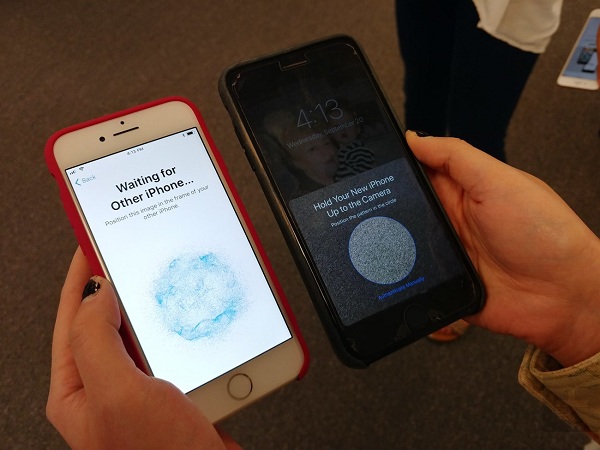| Miền Bắc | Quảng Ngãi | Bình Phước |
| Đà Nẵng | Hậu Giang | |
| Đắc Nông | Hồ Chí Minh | |
| Long An |
Bật mí cách chuyển danh bạ từ iPhone sang iPhone đơn giản nhất
Cách chuyển danh bạ từ iPhone sang iPhone nhanh nhất giúp người dùng dễ dàng chuyển đổi những thông tin liên lạc từ điện thoại cũ sang điện thoại mới mà không tốn quá nhiều thời gian, công sức. Cụ thể các bước chuyển đổi diễn ra như thế nào thì hãy cùng chuyên mục công nghệ tìm hiểu ngay sau đây.
Cách chuyển danh bạ từ iPhone sang iPhone bằng iCloud
Cách chuyển đổi danh bạ từ iPhone sang iPhone bằng iCloud. Với cách này có thể chuyển toàn bộ danh bạ của một máy sang cho máy kia và sẽ bỏ qua các loại dữ liệu khác. Cách thực hiện như sau:
Bước 1: Trên iPhone cũ, truy cập Cài đặt và chọn vào Apple ID của > Bấm vào iCloud.
Bước 2: Tại đây, bật chế độ Danh bạ > Kéo xuống phía dưới và chắc rằng đã bật mục Sao lưu iCloud.
Bước 3: Bấm vào mục Sao lưu iCloud, chọn Sao lưu bây giờ. Ở bước này có thể người dùng sẽ phải chờ khá lâu vì thời gian nhanh hay chậm phụ thuộc vào lượng nội dung sao lưu và tốc độ kết nối Internet của .
Bước 4: Trên iPhone mới, truy cập iCloud trong Cài đặt và bật đồng bộ Danh bạ.
Bước 5: Mở ứng dụng Danh bạ và reload màn hình (vuốt xuống để làm mới). Sau một vài phút, bạn sẽ thấy danh bạ từ iPhone cũ sẽ xuất hiện trên iPhone mới.
Cách chuyển danh bạ từ iPhone sang iPhone bằng iTunes
Một cách chuyển thông tin danh bạ từ iPhone sang iPhone khác mà người dùng có thể tham khảo là sử dụng iTunes. Với cách này sẽ cần sử dụng máy tính hoặc laptop để có thể thực hiện đồng bộ danh bạ bằng ứng dụng iTunes.
Trước tiên, trên iPhone cũ thao tác như sau:
Bước 1: Kết nối iPhone cũ của bạn với máy tính rồi mở ứng dụng iTunes của mình từ thanh tìm kiếm trên Windows.
Bước 2: Tiếp theo, bấm vào biểu tượng điện thoại trên thanh menu.
Bước 3: Chọn mục info và bật mục Sync Contacts with > Bạn chọn Apply để bắt đầu quá trình đồng bộ.
Tên điện thoại iPhone mới thực hiện các bước như sau:
Bước 1: Bạn ấn chọn mục info và hãy đảm bảo mục Sync Contacts with được bật.
Bước 2: Kéo xuống mục Advanced và bạn tích vào mục Contacts trong mục Replace information in this iPhone bạn chọn Apply.
Khi quá trình này hoàn thành, hãy truy cập ứng dụng Danh bạ trên điện thoại mới để xem danh bạ đã được chuyển thành công chưa.
Chuyển danh bạ sang iPhone mới từ thông tin trên thẻ SIM
Ngoài ra, người dùng còn có phương pháp chuyển danh bạ từ iPhone sang iPhone khác thông qua thẻ SIM.
Bước 1: SIM cũ phải vừa với khe cắm SIM trên iPhone mới và tiến hành gắn SIM cũ vào điện thoại mới.
Bước 2: Truy cập Cài đặt bạn chọn mục Danh bạ > Chọn Nhập danh bạ trên SIM. Cuối cùng, bạn chỉ cần vào Danh bạ kiểm tra thông tin liên lạc của mình đã đúng, đủ chưa.
Cách chuyển danh bạ từ iPhone thông qua AirDrop
Ngoài 3 cách trên đây thì người dùng cũng có thể dễ dàng copy danh bạ từ iPhone sang iPhone thông qua ứng dụng AirDrop. Đối với hệ điều hành macOS và iOS, AirDrop cho phép người sử dụng có thể chia sẻ File không dây giữa các thiết bị rất nhanh và đơn giản.
Bước 1: Đầu tiên, vuốt màn hình từ dưới lên để mở Bảng điều khiển nhanh -> Bấm giữ ô đầu tiên -> Ấn chọn AirDrop.
Bước 2: Tiếp theo, nhấn chọn Mọi người để mở AirDrop.
Bước 3: Sau đó, mở ứng dụng Danh bạ trên iPhone -> Nhấn chọn người liên hệ muốn chuyển sang iPhone mới -> Rồi kéo xuống và bấm vào Chia sẻ liên hệ -> Chọn vào biểu tượng AirDrop -> Cuối cùng, chọn tên iPhone muốn chuyển liên hệ sang là xong.
Xem thêm: Cách chuyển esim sang máy khác nhanh nhất bạn đã biết chưa?
Trên đây là tổng hợp các cách chuyển danh bạ từ iPhone sang iPhone. Mong rằng những thông tin trên đây có thể giúp bạn đọc sớm giải quyết được những vấn đề chuyển đổi thông tin danh bạ cũng như các dữ liệu quan trọng sang thiết bị mới thật thuận lợi nhé.
-
Nhìn thấy quả vải là điềm gì? Chọn con số may mắn nào?

-
Nhìn thấy nhà sập có làm sao không? là điềm Lành hay Dữ?

-
Nhìn thấy nhà sàn là điềm gì? Có phải điềm báo cát tinh trợ giúp?

-
Nhìn thấy cá đánh con gì? Giải mã giấc mơ và con số may mắn

-
Đi đường gặp mèo trắng đánh con gì tiền tràn về bờ?

-
Ngủ mơ thấy xà phòng may hay xui đánh con gì hợp tuổi phát tài?

-
Nằm ngủ mơ thấy cột điện đánh số gì mang đến may mắn

-
Nằm mơ thấy dây điện tốt hay xấu đánh con gì dễ đón lộc về nhà?

-
Nằm mơ thấy đi chợ tốt hay xui đánh con gì chuẩn xác nhất?

-
Nằm mơ thấy đi thi đánh con gì có điềm báo gì trong cuộc sống

-
Phân tích XSCT 24/7/2024 hôm nay chốt chạm đặc biệt

-
Lịch quay mở thưởng & cơ cấu giải thưởng XSMB thế nào
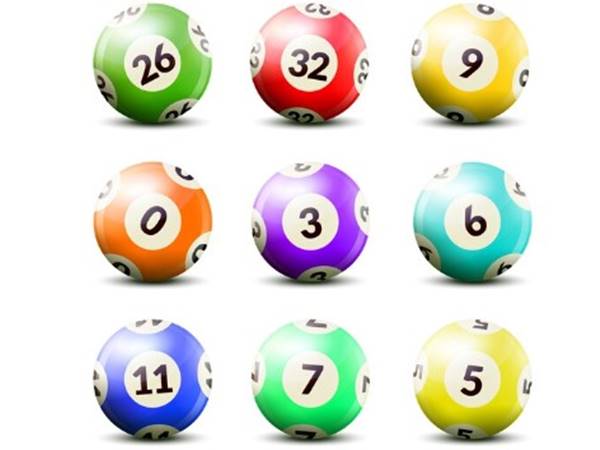
-
Phân tích con số may mắn tuổi Tuất hôm nay ngày 19/7/2024

-
Phân tích KQXSMN 17/7/2024 – Nhận định xổ số Miền Nam hôm nay

-
Phân tích KQXSMB 12/7/2024 thứ 6 chốt lô VIP MB 2 số đẹp

-
Con số dễ về tuổi Tý ngày 4/7/2024 thứ 5 hôm nay

-
Phân tích xổ số Khánh Hòa ngày 3/7/2024 thứ 4 hôm nay

-
Con số may mắn tuổi Dậu ngày 02/7/2024 thứ 3 hôm nay

-
Phân tích con số may mắn cung Kim Ngưu ngày 28/6/2024

-
Phân tích XSDNG ngày 26/6/2024 – Phân tích KQ xổ số Đà Nẵng thứ 4

- » Miền Bắc
- » Vĩnh Long
- » Bình Dương
- » Trà Vinh
- » Gia Lai
- » Ninh Thuận
- » Miền Bắc

- » Bình Định
- » DakLak
- » Gia Lai
- » Khánh Hòa
- » Kon Tum
- » Ninh Thuận
- » Phú Yên
- » Quảng Bình
- » Quảng Nam
- » Quảng Ngãi

- » Quảng Trị
- » ThừaThiênHuế
- » Đà Nẵng

- » Đắc Nông

- » An Giang
- » Bình Dương
- » Bình Phước

- » Bình Thuận
- » Bạc Liêu
- » Bến Tre
- » Cà Mau
- » Cần Thơ
- » Hậu Giang

- » Hồ Chí Minh

- » Kiên Giang
- » Long An

- » Sóc Trăng
- » Tiền Giang
- » Trà Vinh
- » Tây Ninh
- » Vĩnh Long
- » Vũng Tàu
- » Đà Lạt
- » Đồng Nai
- » Đồng Tháp